>
Supprimer CryptoMeister Ransomware
Posté par dans Removal sur le vendredi 23 juin 2017
Comment faire pour Supprimer CryptoMeister Ransomware?
Les lecteurs ont récemment commencé à rapport d’afficher le message suivant quand ils démarrent leur ordinateur:
Vérrouillé
Votre ordinateur à l’été verrouillé
Tous vos fichiers ont été cryptés. Verser la récupérer l’accÃs à votre PC, vous devez envoyer 0.1 bitcoin à l’adresse ci-dessous
chargement
Etape 1 : Allez sur xxxxs://wvw.coinbase.com/siqnup
Etape 2: Créez des nations unies compte et suivez les instructions
Etape 3 : Allez dans la section “Acheter des bitcoins” puis achetez bitcoin
Etape 4: Allez dans la partie “Envoyer”, entrez l’adresse indiquée ci dessus et le montant (de 0,1 bitcoin)
Etape 5: Cliquez sur le bouton ci-dessous des que dest fait, vos fichiers seront décryptés et le virus disparaitra
‘Vérifier’
Si vous tentez de contourner le verrouillage, tous les fichiers seront publiés sur internet ainsi que vos identifiants pour tous les sites.
Verrouillé
Votre ordinateur a été verrouillé
Tous vos fichiers sont cryptés. Pour accéder à votre PC, vous devez envoyer à 0,1 Bitcoin adresse ci-dessous
chargement
Étape 1: Accédez à la xxxxs: //wvw.coinbase.com/siqnup
Étape 2: Créer un compte et suivez les instructions
Étape 3: Allez à la section “Acheter des Bitcoins”, et ensuite acheter des Bitcoin
Etape 4: Aller à la section “Envoyer”, entrez l’adresse e-mail ci-dessus et la somme de (0,1 Bitcoin)
Étape 5: cliquez sur le bouton ci-dessous pour vérifier que le paiement, vos fichiers seront décryptées et le virus disparaissent
‘Test’
Si vous essayez de contourner le verrou, tous les fichiers seront publiées sur l’Internet, ainsi que votre identifiant pour tous les sites.
CryptoMeister est une infection ransomware qui se nourrit sur les utilisateurs de langue française. Comment venir? Eh bien, il semble de cette façon, lorsque vous prenez un coup d’oeil à la note, elle laisse. Il est écrit en français et en anglais. Maintenant, ce n’est pas quelque chose de totalement novateur, mais c’est une rareté. La plupart des ransomware ont rançon notes en anglais seulement. Celle-ci a fait un effort pour être bilingue, et nous avons au moins reconnaître que. Vous trouverez la note sur votre Bureau, ainsi que dans chaque dossier concerné. Son message est un standard. « Nous avons verrouillé de vos données. Payez-nous si vous souhaitez déverrouiller. » C’est une norme menace. Mais, il y a incitation pour vous. Si vous avez un retard de paiement, vous perdez des fichiers. Toutes les dix minutes, l’outil de suppression des fichiers aléatoires à partir de votre ordinateur. Une fois supprimés, ils sont partis pour toujours. Et, c’est sûr, le truc que beaucoup d’utilisateurs de la grotte, et de payer. Nous sommes ici pour dire: NE faites PAS ça! Une fois que vous découvrez vos fichiers cryptés, dire au revoir. Accepter qu’ils sont perdus à vous, à droite, puis et là, à ce moment-là. C’est une bataille que vous ne pouvez pas gagner. N’importe quelle manière vous la regardez, vous perdez la lutte contre un ransomware. C’est pas la peine d’essayer. C’est une dure vérité, mais c’est une vérité. Vous mieux l’accepter. Le plus tôt vous venez de composer avec la perte de vos fichiers, le mieux. Rappelez-vous que les données sont remplaçables.
Comment ai-je infecté?
CryptoMeister tourne à la ruse pour envahir votre système. Après tout, il ne semble pas hors de l’air mince. L’outil nécessite l’approbation de son admission. Oh, oui. Vous devez approuver son installation, ou il ne peut entrer dans votre PC. Comment imaginez-vous qui s’est passé. Si un ransomware demandé votre autorisation sur son installation, ne serait pas vous le nier? Eh bien, oui. Mais seulement si vous êtes assez prudent pour l’attraper dans l’acte. Ne pense pas que l’infection est simple. Si c’était le cas, vous pouvez refuser la facilité, et d’avancer. CryptoMeister ne peut pas avoir que. Ainsi, l’échange est rusé et subtil. Il exige de la prudence et de la diligence raisonnable à l’endroit de l’outil d’enquête. Le plus souvent, il utilise les logiciels libres dans son envahissantes stratagème. Ou, pièces jointes de mails. Ou, de système de faux ou de mises à jour du programme. Voici où la prudence est crucial. Chaque fois que vous installez un outil ou d’une mise à jour, être très attentif! Prendre autant de temps que vous avez besoin de lire les termes et conditions, et de savoir ce que vous acceptez. De cette façon, si vous repérez le ransomware d’essayer de glisser dans détectés, vous pouvez l’arrêter. Pas coincé avec elle. Même un peu plus de diligence raisonnable va un long chemin. Il peut vous faire économiser une tonne d’ennuis. Toujours choisir la prudence de l’inattention. On garde les infections. L’autre ouvre votre système.
Pourquoi est-CryptoMeister dangereux?
CryptoMeister se faufile dans votre système sans problème. Mais, une fois à l’intérieur, il n’a pas fallu longtemps pour la grève. L’infection se propage à tous les coins de votre système, et prend le relais. Il crypte tous les fichiers, vous avez avec un algorithme spécial. Des photos, des vidéos, des documents, de la musique. Un jour, vous trouvez que vous ne pouvez plus accéder à quoi que ce soit. Ils ont tous des noms différents, et en les déplaçant ou en les renommant ne fait rien. La demande de rançon, vous trouverez, des indices vous pourquoi. Vous êtes tombé victime de la CryptoMeister infection. Vos données sont maintenant sous son donjon. Mais il y a un moyen de les faire revenir. Le programme vous offre une solution au problème, qu’il a créé. Payer 0.1 BTC, et vous recevrez une clé de déchiffrement. L’appliquer, et vos fichiers déverrouillés. Et, ça semble être un commerce équitable, droit? Mal. À payer est d’enterrer plus profond de vous-même en difficulté. Nous allons jouer ce scénario, allons-nous? Vous transférez le montant demandé. Alors, quoi? Vous attendez le ransomware pour vous envoyer la clé, vous avez besoin. Eh bien, que si elle ne l’est pas? Ou, si vous gt à ne pas faire l’affaire? Mais, même si vous obtenez la bonne, et gratuitement vos fichiers, ne pensez pas que vous êtes en clair. La clé de déchiffrement, vous payez pour, enlève le cryptage. Obtenez-vous maintenant? Vous payer une rançon pour déverrouiller vos données, mais pour combien de temps? L’infection reste sur votre ordinateur. Rien n’empêche le ransomware à partir de cryptage de vos données à un moment donné, elle le souhaite. De paiement ne réalise rien. La conformité est futile. Pour ne pas mentionner, le grave risque pour la sécurité, vous obtenez exposés. Lors du transfert de la somme, de vous laisser des informations personnelles et financières. L’Information, les cyber-escrocs peuvent trouver, et de les exploiter. N’ayez pas la main sur votre vie privée pour les cyber-criminels. Faire le choix le plus sage, et abandonnez vos fichiers au nom de la protection de votre vie privée. C’est dur, mais c’est bon.
CryptoMeister Suppression des Instructions
STEP 1: Kill the Malicious Process
STEP 3: Locate Startup Location
STEP 4: Recover CryptoMeister Encrypted Files
ÉTAPE 1: Arrêter le processus malveillants à l’aide de Windows le Gestionnaire des Tâches
- Ouvrez votre Gestionnaire de tâches en appuyant sur CTRL+MAJ+ECHAP simultanément sur les touches
- Recherchez le processus de la ransomware. Avoir à l’esprit que ce est généralement un hasard fichier généré.
- Avant de tuer le processus, tapez le nom sur un document pour référence ultérieure.
- Localiser les suspects processus associés à CryptoMeister cryptage de Virus.
- Clic droit sur le processus de
- Ouvrir L’Emplacement Du Fichier
- En Fin De Processus
- Supprimer les répertoires avec les fichiers suspects.
- Avoir à l’esprit que le processus peut se cacher et très difficile à détecter
ÉTAPE 2: faire apparaître les Fichiers Cachés
- Ouvrez n’importe quel dossier
- Cliquez sur le bouton “Organiser”
- Choisissez “Dossier et les Options de Recherche”
- Sélectionnez l’onglet “listes”
- Sélectionnez “Afficher les fichiers et dossiers cachés” option
- Décochez la case « Masquer les fichiers protégés du système d’exploitation »
- Cliquez sur “Appliquer” et “OK”
ÉTAPE 3: Recherchez CryptoMeister de chiffrement Virus de l’emplacement de démarrage
- Une fois le chargement du système d’exploitation appuyez simultanément sur la Windows Bouton Logo et les R principaux.
- Une boîte de dialogue s’ouvre. Tapez “Regedit”
- AVERTISSEMENT! être très prudent lors de la editing the Microsoft Windows Registry que cela peut rendre le système cassé.
Selon votre système d’exploitation (x86 ou x64) naviguez jusqu’à:
[HKEY_CURRENT_USERSoftwareMicrosoftWindowsCurrentVersionRun] ou
[HKEY_LOCAL_MACHINESOFTWAREMicrosoftWindowsCurrentVersionRun] ou
[HKEY_LOCAL_MACHINESOFTWAREWow6432NodeMicrosoftWindowsCurrentVersionRun]
- et supprimer le Nom d’affichage de: [ALÉATOIRE]
- Ensuite, ouvrez votre explorateur et naviguez jusqu’à:
Accédez à votre %appdata% dossier et supprimer le fichier exécutable.
Alternativement, vous pouvez utiliser votre msconfig windows programme de doubler vérifier le point de l’exécution du virus. S’il vous plaît, ayez à l’esprit que les noms de votre ordinateur peut être différent, car ils pourraient être générés de façon aléatoire, c’est pourquoi vous devez exécuter n’importe quel scanner professionnel pour identifier les fichiers malveillants.
ÉTAPE 4: Comment faire pour récupérer des fichiers cryptés?
- Méthode 1: la première et La meilleure méthode est de restaurer vos données à partir d’une sauvegarde récente, dans le cas que vous en avez un.
- Méthode 2: Logiciel de Récupération de Fichier , Généralement lorsque le ransomware crypte un fichier, il fait d’abord une copie de celui-ci, le chiffre de la copie, puis supprime l’original. Pour cette raison, vous pouvez essayer d’utiliser logiciel de récupération de fichier pour récupérer certains de vos fichiers d’origine.
- Méthode 3: Volume d’Ombre de Copies – en dernier recours, vous pouvez essayer de restaurer vos fichiers via le Volume d’Ombre de Copies. Ouvrez l’ Ombre de l’Explorateur partie du package et sélectionnez le Lecteur que vous souhaitez récupérer. Cliquez-droit sur n’importe quel fichier que vous souhaitez restaurer et cliquez sur Exporter.

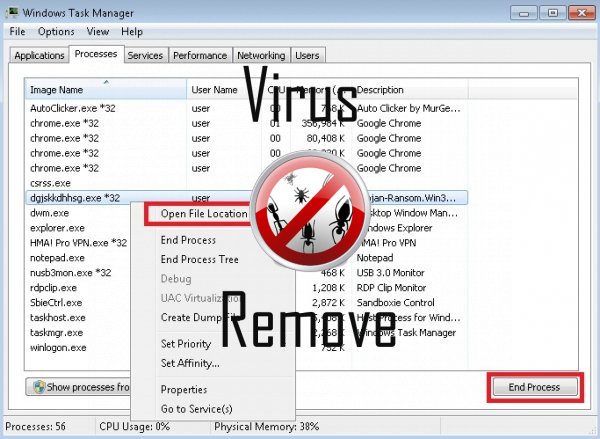

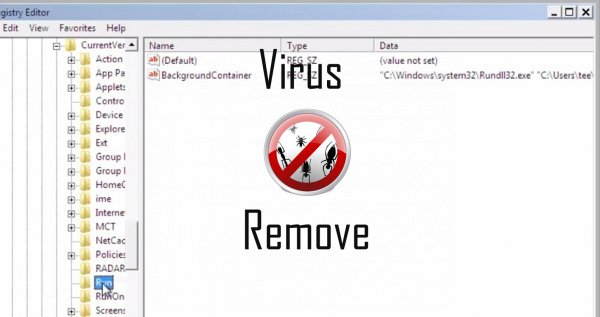
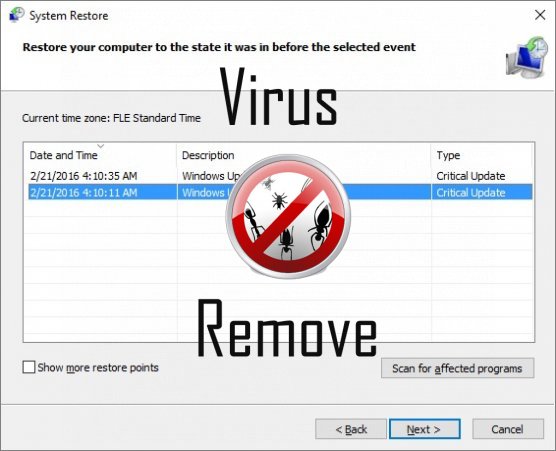

Attention, plusieurs analyseurs antivirus ont détecté malware possible dans CryptoMeister.
| Un logiciel anti-virus | Version | Détection |
|---|---|---|
| ESET-NOD32 | 8894 | Win32/Wajam.A |
| McAfee | 5.600.0.1067 | Win32.Application.OptimizerPro.E |
| Kingsoft AntiVirus | 2013.4.9.267 | Win32.Troj.Generic.a.(kcloud) |
| NANO AntiVirus | 0.26.0.55366 | Trojan.Win32.Searcher.bpjlwd |
| K7 AntiVirus | 9.179.12403 | Unwanted-Program ( 00454f261 ) |
| Tencent | 1.0.0.1 | Win32.Trojan.Bprotector.Wlfh |
| Qihoo-360 | 1.0.0.1015 | Win32/Virus.RiskTool.825 |
| Malwarebytes | v2013.10.29.10 | PUP.Optional.MalSign.Generic |
| Baidu-International | 3.5.1.41473 | Trojan.Win32.Agent.peo |
| VIPRE Antivirus | 22702 | Wajam (fs) |
| McAfee-GW-Edition | 2013 | Win32.Application.OptimizerPro.E |
Comportement de CryptoMeister
- Spectacles fausses alertes de sécurité, des pop-ups et des annonces.
- Ralentit la connexion internet
- Rediriger votre navigateur vers des pages infectées.
- Modifie le bureau et les paramètres du navigateur.
- Se distribue par le biais de pay-per-install ou est livré avec des logiciels tiers.
- S'intègre dans le navigateur web par l'intermédiaire de l'extension de navigateur de CryptoMeister
- Comportement commun de CryptoMeister et quelques autre emplaining som info texte lié au comportement
- CryptoMeister se connecte à l'internet sans votre permission
- S'installe sans autorisations
- CryptoMeister désactive les logiciels de sécurité installés.
CryptoMeister a effectué les versions de système d'exploitation Windows
- Windows 10
- Windows 8
- Windows 7
- Windows Vista
- Windows XP
Géographie de CryptoMeister
Éliminer CryptoMeister de Windows
Supprimer CryptoMeister de Windows XP :
- Cliquez sur Démarrer pour ouvrir le menu.
- Sélectionnez le Panneau de commande et accédez à Ajout / suppression de programmes.

- Sélectionnez et supprimez le programme indésirable.
Retirer CryptoMeister de votre Windows 7 et Vista :
- Ouvrez le menu Démarrer et sélectionnez Panneau de configuration.

- Se déplacer à désinstaller un programme
- Faites un clic droit sur l'app indésirable et choisissez désinstaller.
Effacer CryptoMeister de Windows 8 et 8.1 :
- Faites un clic droit sur le coin inférieur gauche et sélectionnez Panneau de configuration.

- Choisir de désinstaller un programme et faites un clic droit sur l'application non désirée.
- Cliquez sur désinstaller .
Delete CryptoMeister depuis votre navigateur
CryptoMeister Suppression de Internet Explorer
- Cliquez sur l' icône d'engrenage et sélectionnez Options Internet.
- Allez dans l'onglet avancé , puis cliquez sur Réinitialiser.

- Vérifiez Supprimer les paramètres personnels et cliquez de nouveau sur Réinitialiser .
- Cliquez sur Fermer et cliquez sur OK.
- Revenir à l' icône d'engrenage, choisissez gérer Add-ons → barres d'outils et Extensionset supprimer les indésirables des extensions.

- Allez dans Les moteurs de recherche et choisissez un nouveau moteur de recherche de défaut
Effacer CryptoMeister de Mozilla Firefox
- Tapez "about:addons" dans le champ URL .

- Allez aux Extensions et supprimer les extensions du navigateur suspectes
- Cliquez sur le menu, cliquez sur point d'interrogation et ouvrez l'aide de Firefox. Cliquez sur rafraîchissement Firefox bouton et sélectionnez Actualiser Firefox pour confirmer.

Terminez CryptoMeister de Chrome
- Tapez "chrome://extensions" dans le champ URL et appuyez sur entrée.

- Résilier les extensions du navigateur peu fiables
- Redémarrez Google Chrome.

- Ouvrez le menu Chrome, cliquez sur paramètres → paramètres de Show advanced, sélectionnez rétablir les paramètres de navigateur et cliquez sur Reset (en option).